時計/アラームを利用する
アラームや世界時計、タイマー、ストップウォッチ、おやすみ時間を利用できます。
- アラームを設定する
- アラームの設定を変更する
- スヌーズの長さを変更する
- アラームの音量を変更する
- アラームを止める
- アラームを取り消す
- 世界時計を利用する
- タイマーを利用する
- ストップウォッチを利用する
- おやすみ時間を利用する
アラームを設定する
 ホーム画面を上にフリック
ホーム画面を上にフリック
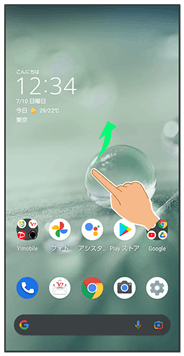

 (時計)
(時計)

 アラーム
アラーム
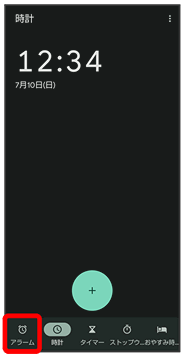
アラーム画面が表示されます。
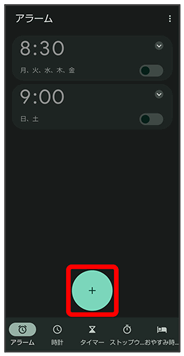
 時刻を指定
時刻を指定
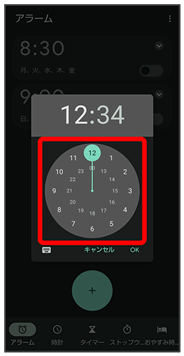
 OK
OK
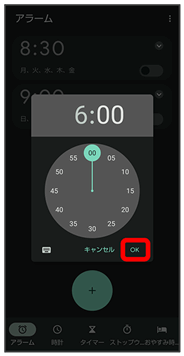
アラームが設定されます。
 アラーム通知時の動作
アラーム通知時の動作
アラーム設定時刻になると、アラーム通知の画面が表示され、アラームやバイブレータでお知らせします。
 アラームの動作を設定する
アラームの動作を設定する
 アラーム画面で
アラーム画面で
 設定
設定 各項目を設定
各項目を設定
アラームの設定を変更する
 ホーム画面を上にフリック
ホーム画面を上にフリック
 (時計)
(時計) アラーム
アラーム
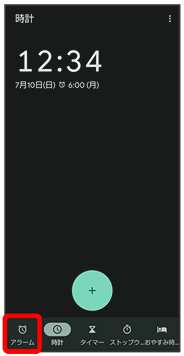
アラーム画面が表示されます。
 編集するアラームの
編集するアラームの
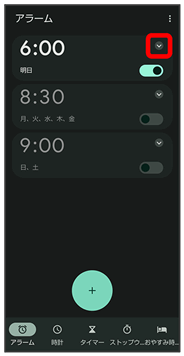
 アラームの設定内容を変更
アラームの設定内容を変更

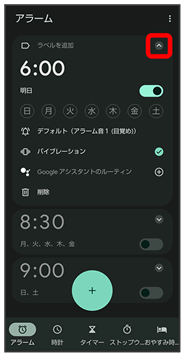
アラームの設定変更が完了します。
- 削除をタップすると、アラームを削除することができます。
スヌーズの長さを変更する
 ホーム画面を上にフリック
ホーム画面を上にフリック
 (時計)
(時計) アラーム
アラーム
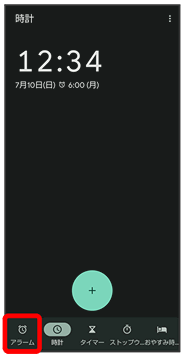


 設定
設定
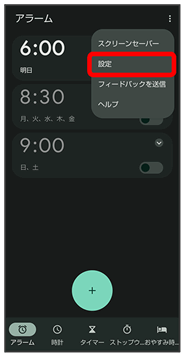
 スヌーズの長さ
スヌーズの長さ

 時間を選択
時間を選択
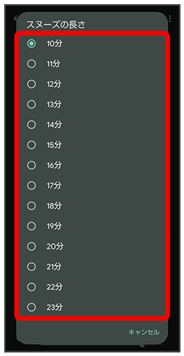
スヌーズの長さの変更が完了します。
アラームの音量を変更する
 ホーム画面を上にフリック
ホーム画面を上にフリック
 (時計)
(時計) アラーム
アラーム
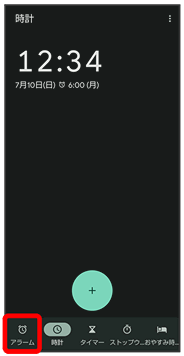


 設定
設定
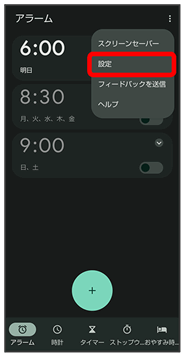
 「アラームの音量」の
「アラームの音量」の を左右にドラッグ
を左右にドラッグ
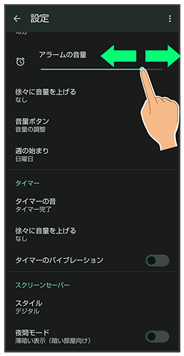
アラームの音量の変更が完了します。
アラームを止める
 アラーム通知の画面で
アラーム通知の画面で をストップへドラッグ
をストップへドラッグ

アラームが止まります。
- スヌーズ(一定時間後再度動作させる)を利用するときは、スヌーズにドラッグします。
- 画面ロックを解除しているときは、アラーム通知のスヌーズ/ストップをタップします。
アラームを取り消す
 ホーム画面を上にフリック
ホーム画面を上にフリック
 (時計)
(時計) アラーム
アラーム

アラーム画面が表示されます。
 取り消したいアラームの
取り消したいアラームの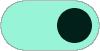 (
(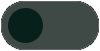 表示)
表示)

アラームが取り消されます。
世界時計を利用する
 ホーム画面を上にフリック
ホーム画面を上にフリック
 (時計)
(時計) 時計
時計

世界時計画面が表示されます。
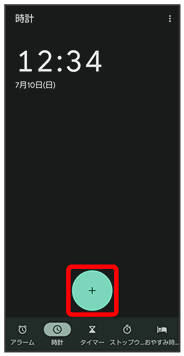
都市の検索画面が表示されます。
 追加する都市を入力
追加する都市を入力 都市をタップ
都市をタップ
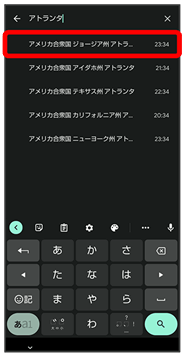
指定した都市の時計が追加されます。
 世界時計利用時の操作
世界時計利用時の操作
都市の並び順を変更する
 世界時計画面で移動したい都市をロングタッチ
世界時計画面で移動したい都市をロングタッチ 移動したい位置までドラッグ
移動したい位置までドラッグ
追加した都市を削除する
 世界時計画面で削除したい都市を左右にフリック
世界時計画面で削除したい都市を左右にフリック
世界時計のはたらきを設定する
 世界時計画面で
世界時計画面で
 設定
設定 各項目を設定
各項目を設定
タイマーを利用する
 ホーム画面を上にフリック
ホーム画面を上にフリック
 (時計)
(時計) タイマー
タイマー
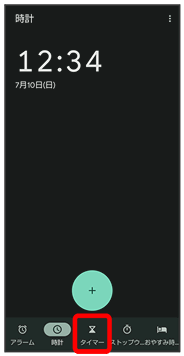
タイマー画面が表示されます。
 時間を指定
時間を指定

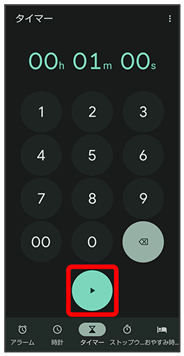
タイマー動作画面が表示され、カウントダウンが始まります。
- 設定時間が経過すると、タイマー音でお知らせします。タイマー音を止めるときは、
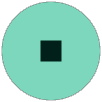 をタップします。
をタップします。 - 画面ロックを解除しているときは、タイマー通知のストップをタップします。
 タイマー利用時の操作
タイマー利用時の操作
時間を1分追加する
 タイマー動作画面で+1:00
タイマー動作画面で+1:00
タイマーを一時停止する
 タイマー動作画面で
タイマー動作画面で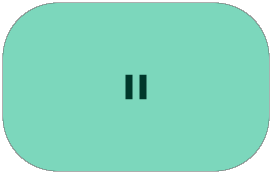
- 再開するときは、
 をタップします。
をタップします。 - リセットをタップすると、カウントダウンをリセットできます。
タイマーの名前を変更する
 タイマー動作画面でラベル
タイマー動作画面でラベル 名前を入力
名前を入力 OK
OK
複数のタイマーを設定する
 タイマー動作画面で
タイマー動作画面で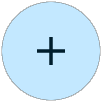
 時間を入力
時間を入力

- タイマー動作画面を上下にドラッグすると、タイマーを切り替えることができます。
タイマーを削除する
 タイマー動作画面で
タイマー動作画面で
タイマーのはたらきを設定する
 タイマー画面/タイマー動作画面で
タイマー画面/タイマー動作画面で
 設定
設定 各項目を設定
各項目を設定
ストップウォッチを利用する
 ホーム画面を上にフリック
ホーム画面を上にフリック
 (時計)
(時計) ストップウォッチ
ストップウォッチ
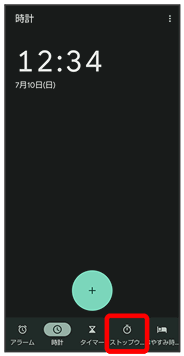
ストップウォッチ画面が表示されます。

計測が始まります。
計測時間が表示されます。
- このあと
 をタップすると、続けて計測することができます。
をタップすると、続けて計測することができます。
 ストップウォッチ利用時の操作
ストップウォッチ利用時の操作
ラップタイムを計測する
 計測中に
計測中に
計測結果をリセットする
 計測中/計測終了後に
計測中/計測終了後に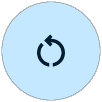
- ラップタイムもリセットされます。
おやすみ時間を利用する
毎日の起床時間と就寝時間を設定して睡眠スケジュールを管理したり、快適な睡眠をサポートする機能を設定したりできます。
 ホーム画面を上にフリック
ホーム画面を上にフリック
 (時計)
(時計)

 おやすみ時間
おやすみ時間

おやすみ時間画面が表示されます。
- 以降は、画面に従って操作してください。